La navigation sur la plateforme MOOV s’effectue dans un navigateur internet.
Connexion #
Pour vous connecter, vous devez connaitre l’adresse web de votre plateforme, qui pourra vous être fournie par mail par exemple. Nous vous conseillons, une fois sur la page de connexion, d’ajouter cette page à vos favoris.
Sur cette page, vous devez saisir votre nom d’utilisateur (ou courriel) et votre mot de passe. Il vous ont été normalement fourni, le plus souvent par mail.

Attention : vous devez respecter la casse (majuscules et minuscules) lorsque vous remplissez le nom d’utilisateur et le mot de passe.
Si vous avec oublié votre mot de passe, cliquez sur Mot de passe oublié ? et laissez-vous guider.
Cliquez ensuite sur Connexion (3). Vous accéderez alors à votre tableau de bord.
Le bandeau supérieur vous permet de naviguer intuitivement sur la plateforme MOOV. Il suffit de cliquer sur les différents onglets ou menus pour aller sur la page correspondante.
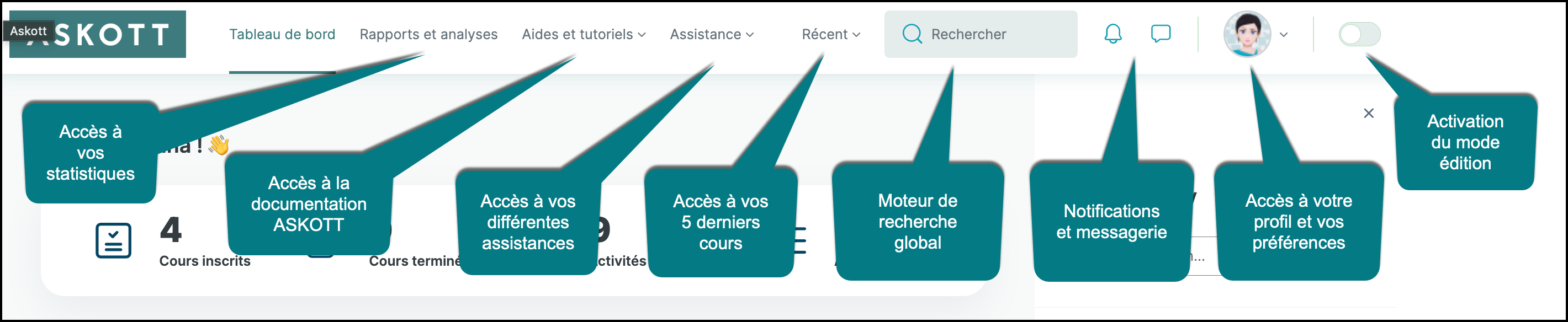
Naviguer dans un cours #
Lorsque vous êtes dans un cours sur la plateforme MOOV, vous pouvez naviguer de plusieurs façons :
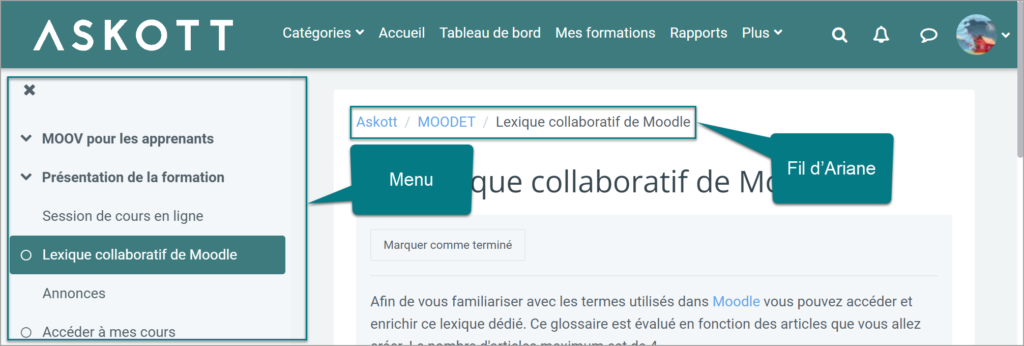
En utilisant le fil d’Ariane #
Lorsque vous êtes dans un cours, vous verrez apparaitre en haut de la fenêtre un « fil d’Ariane ». Vous pouvez cliquer sur le nom du cours pour retourner à l’accueil du cours, ou cliquer sur le nom de la section pour retourner au début de celle-ci.
En utilisant le menu #
Un menu se trouve sur la gauche de la page du cours. Il suffit alors de faire défiler la liste pour trouver l’activité ou la ressource voulu et de cliquer dessus.
Si le menu n’apparait pas, il faut cliquer sur le « burger » à gauche de la fenêtre.

En utilisant l’ascenseur #
Vous pouvez utiliser la molette de la souris ou l’ascenseur pour vous déplacez parmi toutes les activités du cours. Il suffit alors de cliquer sur l’activité ou la ressource voulue.
Activer le mode Focus #
En bas à droite de l’écran, vous pouvez cliquer sur la double flèche blanche sur fond vert pour passer en mode focus (la double flèche est alors sur fond rouge).
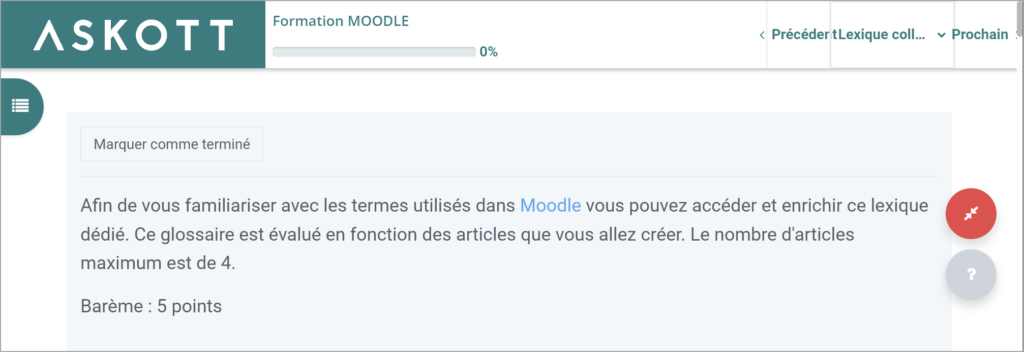
Le bandeau supérieur est alors modifié. Les boutons Précédent et Prochain apparaissent, ainsi qu’un menu déroulant permettant de naviguer facilement dans la formation.
Pour sortir du mode focus, il suffit de cliquer sur la double flèche blanche sur fond rouge.